- 광군제 기념으로 Aliexpress 에서 intel 12세대 Alder Lake n100 CPU를 사용하는 NAS Board 및 기타 부품들 구입
- 배송에 10일 정도 소요
- 총 구매 비용 : 141.82 달러 (cpu + board + ram 16GB + ssd 512GB + ATX 24pin adapter + case)

- CPU + Mainboard 일체형 NAS Mainboard (BKHD-1264-NAS24090198)
- 6 SATA port
- 4 Ethernet port
- 구매 가격 : 75.59 달러
- 생각보다 더 튼튼하게 잘 포장되어 배송되었음.
- SATA cable 이 포함된 것이 인상적이었음. ㅋ
- LIXING 이라는 듣도 보도 못한 CR2032 코인 배터리가 장착되어 있음
- 팬 소음은 거의 들리지 않았지만 발열 제어가 정상적으로 되지 않음
- 제조사 홈페이지 : https://www.bkipc.com/en/product/1264-NAS-MB.html

- PUSKILL DDR5 SODIMM 16GB 4800Mhz
- 듣도 보도 못한 중국 산 메모리
- 단돈 24.06 달러
- 싼맛에 사봤음

- 기대를 져버리지 않고 다 찌그러져서 배송된 메모리
- 다행히 메모리 자체에는 큰 문제는 없었음

- DC 12Volt to ATX24pin adapter
- 보드가 ATX 24pin + cpu 4pin을 필요로 함
- 시스템의 전력소모량이 매우 적을 것이라 별도의 파워 서플라이를 사용하지 않고 DC Adapter를 사용하기로 함
- 가격 9.68 달러

- 최대한 작은 ITX 케이스를 골라 봤음
- 가격은 단돈 7.64달러

- 손바닥보다 약간 큰 정도의 사이즈
- m-ITX 보드의 크기는 17cm x 17cm
- 이 케이스의 크기는 20.8 cm x 6 cm x 19 cm
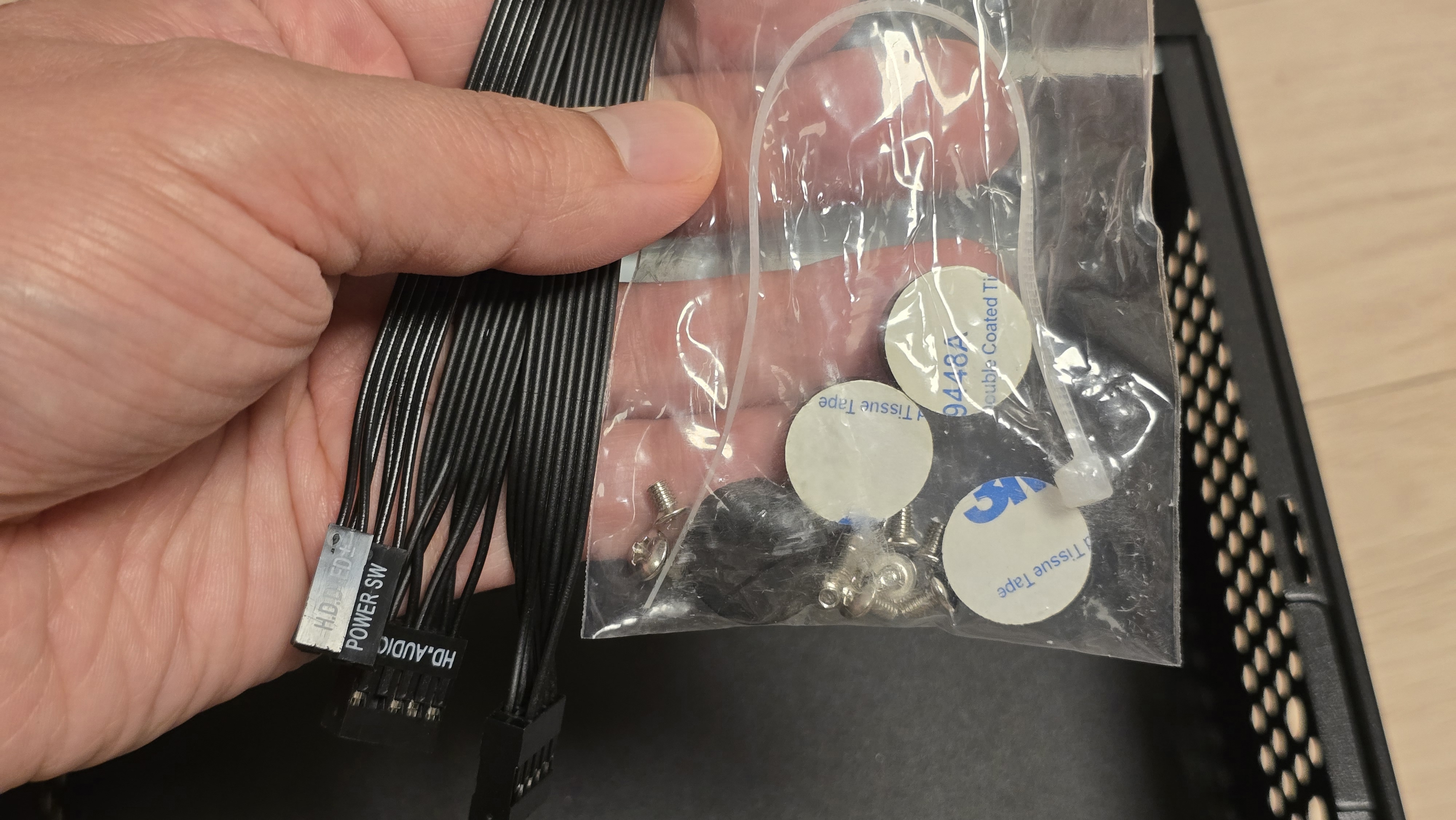
- 만원 짜리 케이스에 별의 별 것이 다 들어 있음

- 메모리 장착

- Bestoss 512GB m.2 nvme SSD
- 듣도 보도 못한 중국산 SSD
- 시리얼 번호도 적혀 있다. ㅋㅋㅋ
- 메모리 처럼 싼맛에 사봤음
- 24.85 달러
- 다른 제품들과 같이 샀으면 더 할인 받았을텐데 이 것만 나중에 따로 구매하면서 할인을 많이 못 받았음


- 케이스 Front panel과 연결을 위한 일반적인 pin 들 존재
- CPU Fan은 4pin 지원
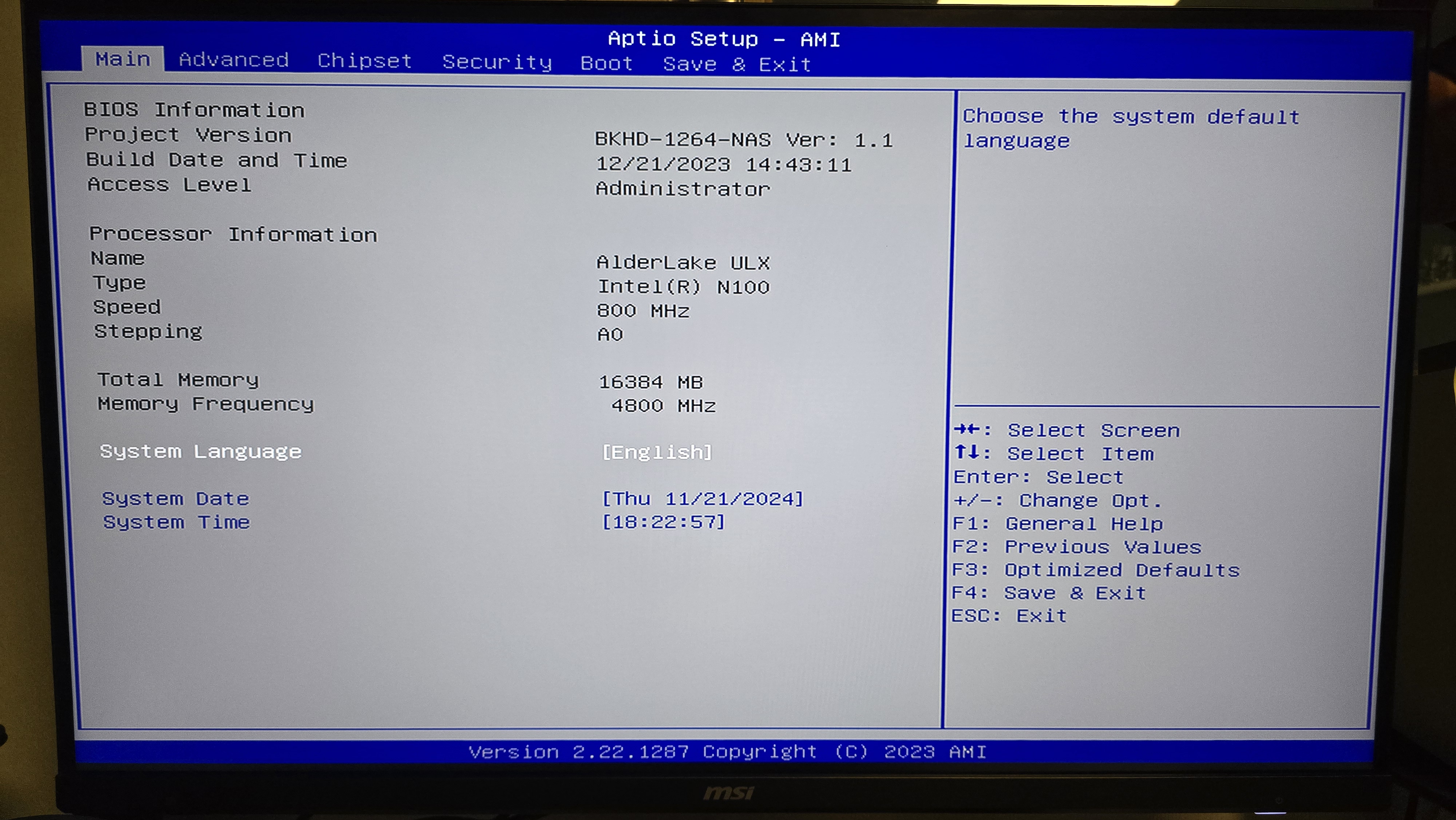
- GUI는 없는 AMI Bios
- 싼마이 중제 PC들은 대부분 이런 올드스쿨 스타일의 AMI 바이오스를 사용하는 것 같음

- 보드 내부에 USB 단자가 있어 헤놀로지등 부팅에 USB 가 필요할 경우 유용해 보임

- 집에 남아돌던 제조사가 어딘지 모르겠는 256GB SSD 추가 장착

- Window 11 부팅 후 Cinebnch 를 돌려 보니 CPU 온도가 80도를 넘음
- CPU 방열판을 분리 후 써멀패드를 다 닦아 내고 MX-6 Thermal을 발라 줌
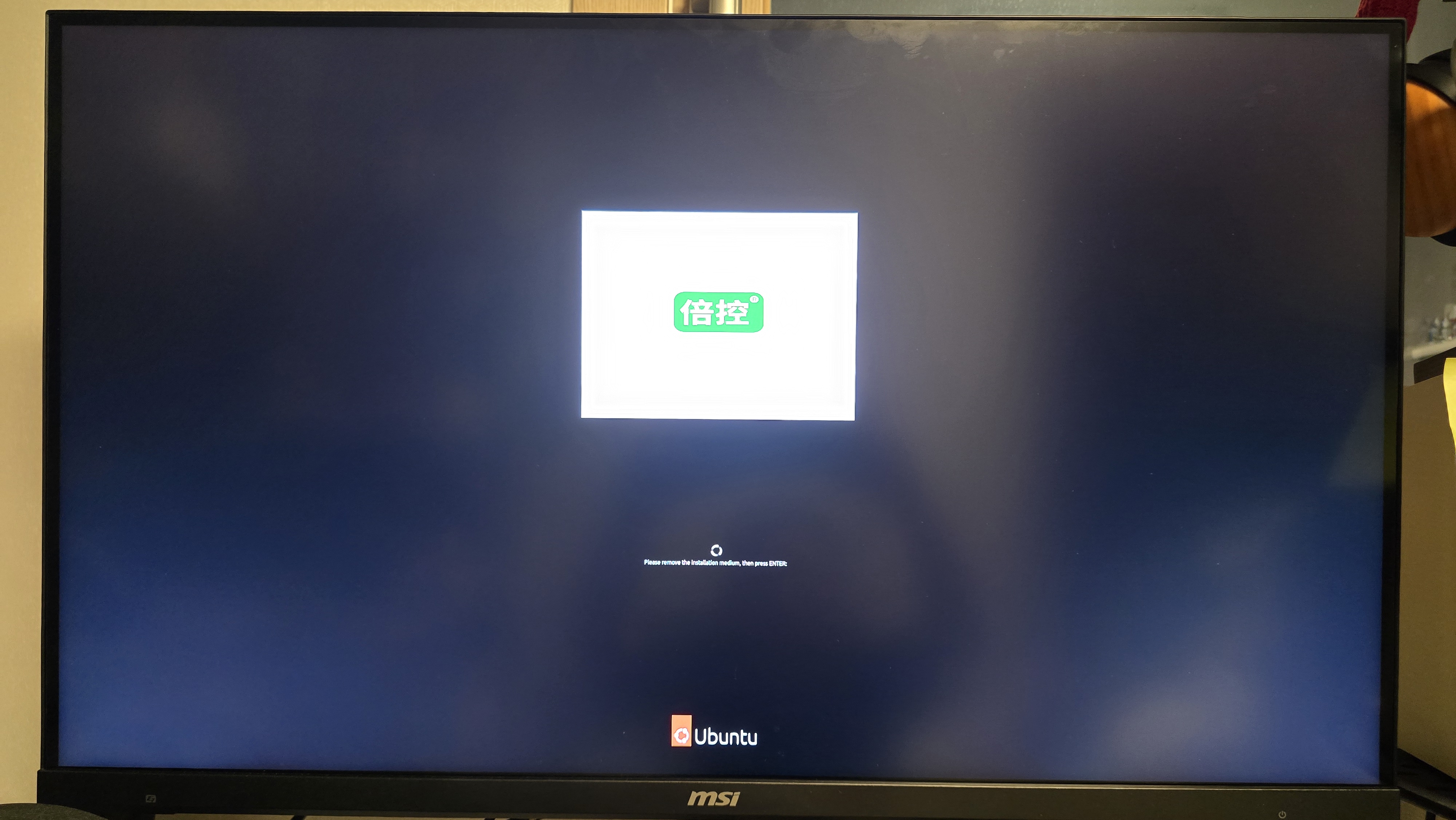
- 우분투 24.04 로 부팅 잘 됨
- 보드회사 로고가 특이함 ㅋ
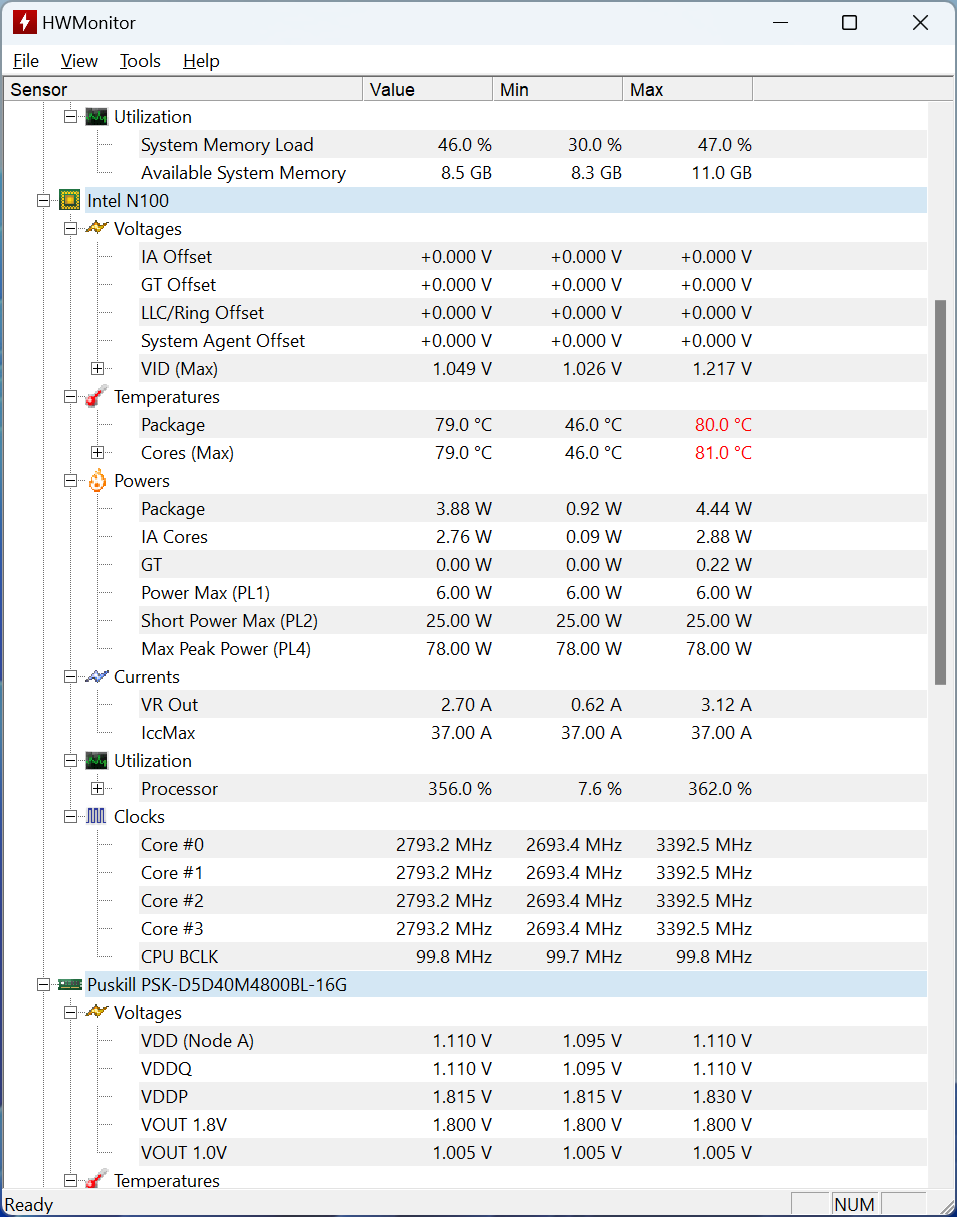
- Thermal 교체 이전 CPU 온도는 80도를 가뿐히 넘겨 버림
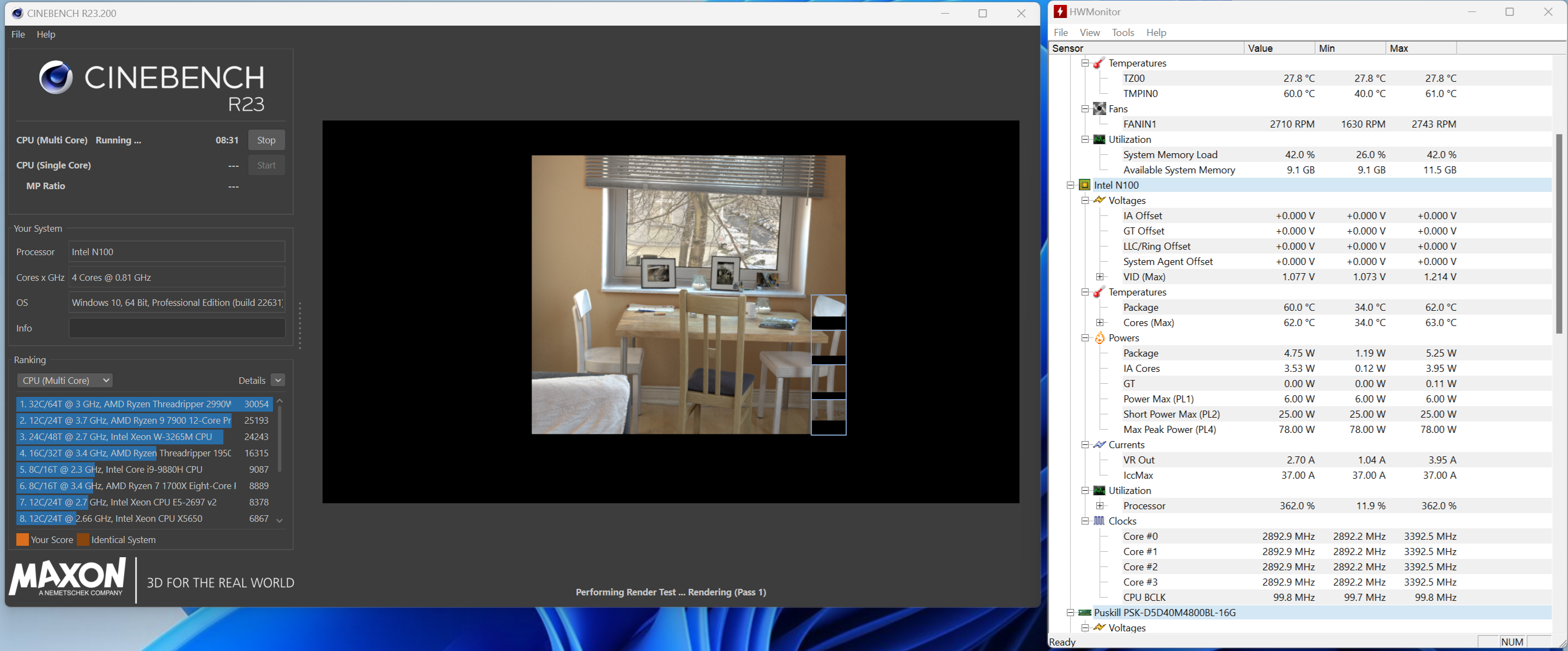
- Thermal 교체 이후 CPU 온도는 62도, 최대 70도 정도까지 올라 갔음

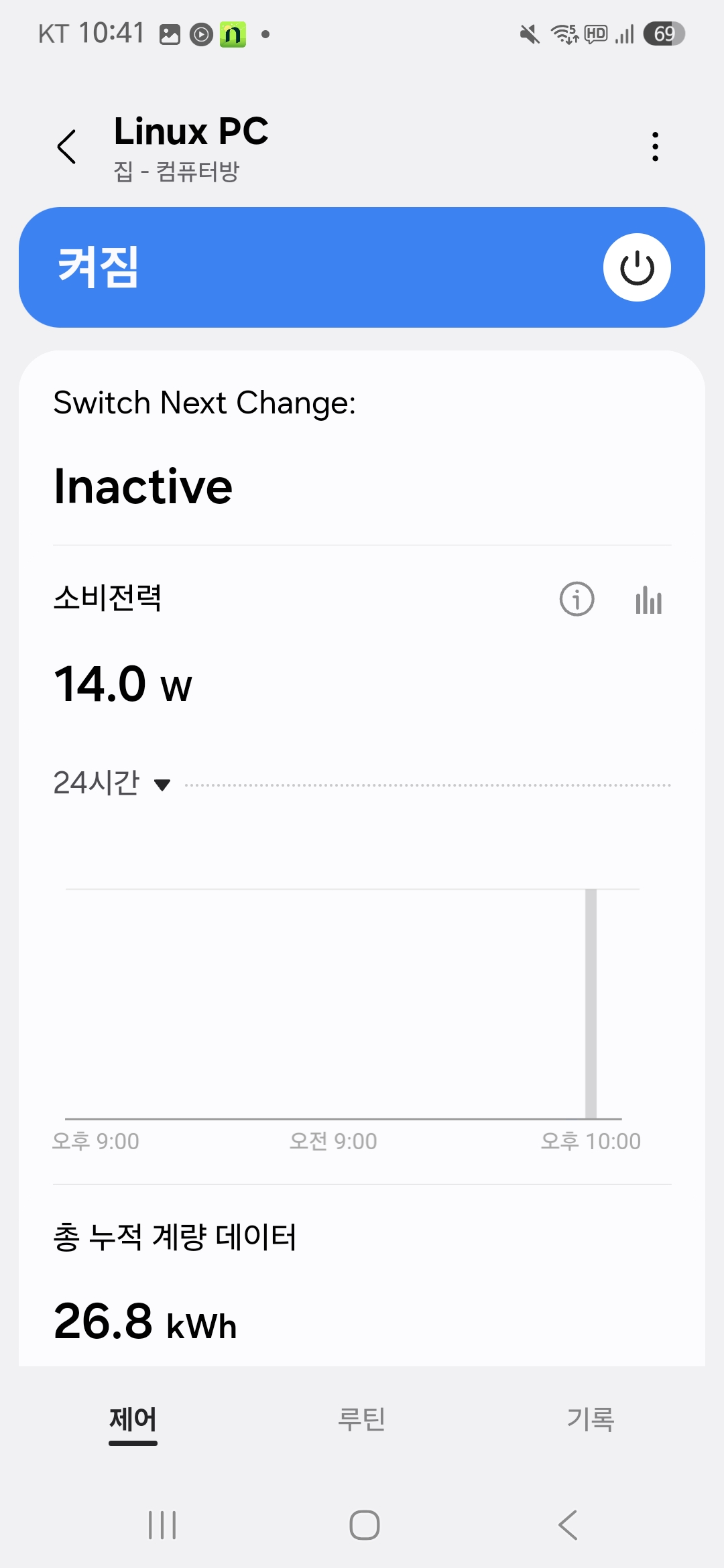

- 4K Youtube 시청 시 22 watt
- idle 에서 14 watt
- Sky plus의 12v 3A 어댑터로 사용 가능
'NAS (Home Server)' 카테고리의 다른 글
| Intel 12th n100 NAS MainBoard 가지고 놀기 (1) | 2024.11.27 |
|---|---|
| N100 NAS 보드 선발대 링크 공유 (원본 링크) (0) | 2024.11.14 |
| HDD 3 개를 SSD 3개로 바꾼 이후의 HomeServer 의 소비 전력 변화 (0) | 2024.11.07 |
| Home Server + NAS 구축하기 (4. 완성) (0) | 2023.09.27 |
| Synology NAS (XPEnology) 에서 무료 인증서 및 역방향 Proxy 사용하기 (링크) (0) | 2023.09.24 |






